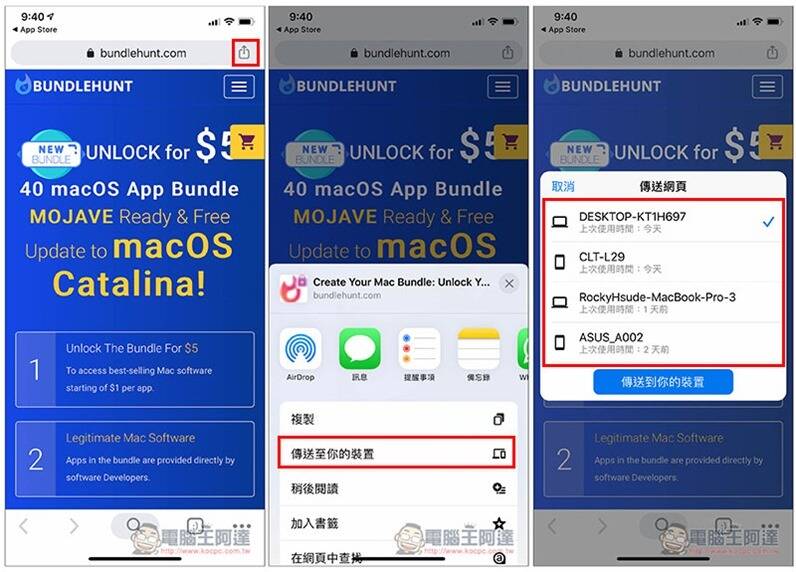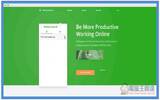稍早 Google Chrome 77 最新版中,除了先前我们报导的解决中文输入法 Bug 之外,其实也新增不少功能,而且都相当实用,像是现在可以从手机直接发送网页到电脑继续浏览、于右上方控制各分页的播放状态、以及全新加入的客制化选项,下面就整理 Google Chrome 77 版新功能 给大家。
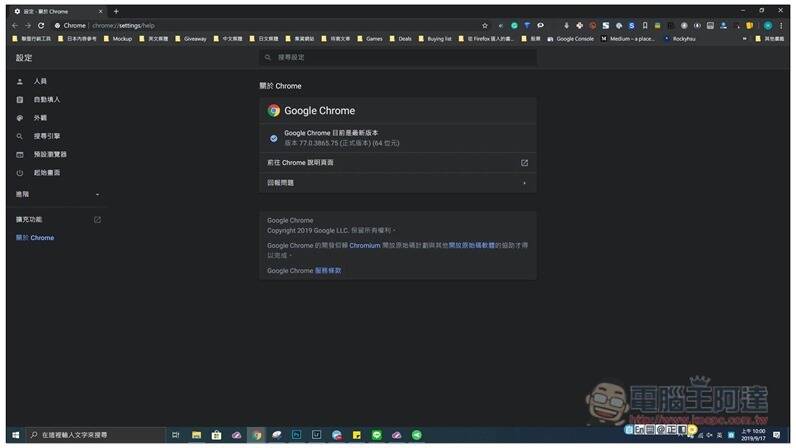
最新 Google Chrome 77 版新功能 介绍
分页媒体控制功能
开启 Google Chrome 之后,进到右上方功能选单的说明 -> 关于 Google Chrome,如果你的还没更新,就会出现下方自动下载更新的画面: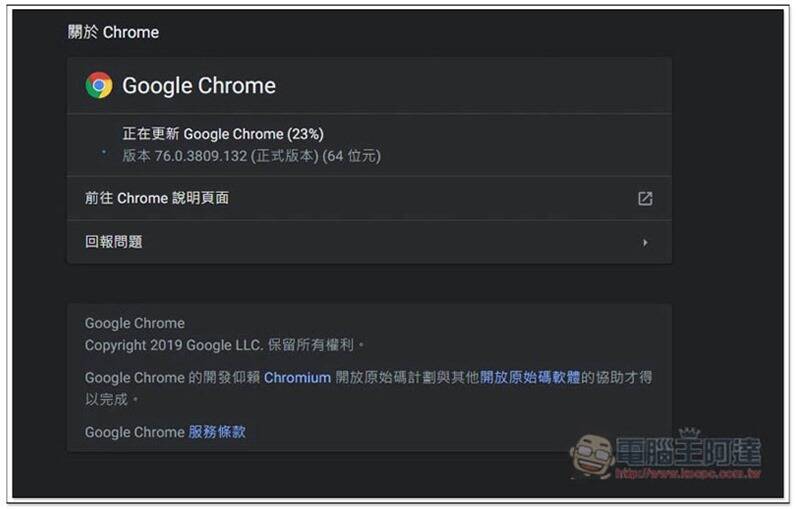
更新完后重开机,即会变成最新 77 版本: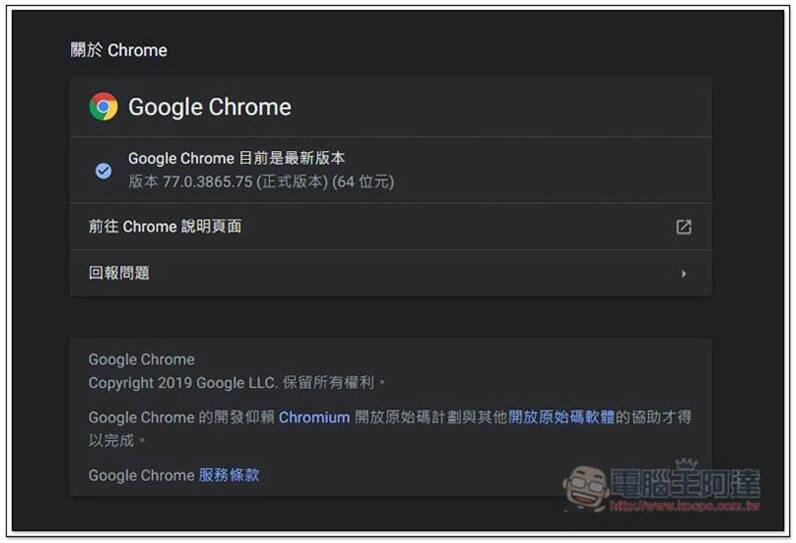
全新开始客制化功能
而在最新 Google Chrome 77 版中,加入了全新浏览器客制化设定功能,新安装 Chrome 的朋友会看到下图画面,之前已经安装的人,于网址列输入 chrome://welcome/ 即可进到这画面体验看看,基本上应该是用不到啦,这主要是为新朋友而设计,按开始使用进行设置: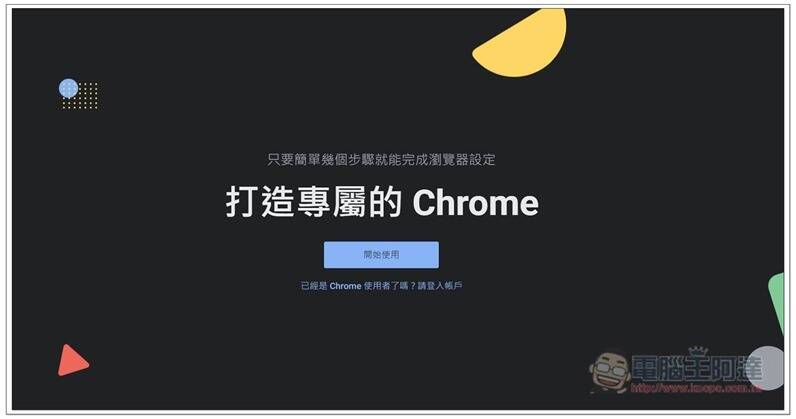
选择你喜爱的 Google 应用程序,加入到书签选单里面,目前有 Gmail、YouTube、地图、新闻内容与翻译五个,未来应该还会持续增加: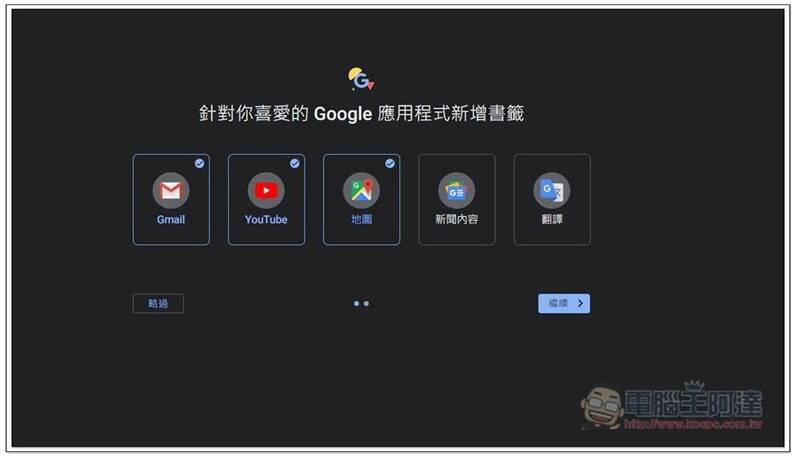
还有背景选择,目前共有 6 个选项,按继续之后,会问你有没有 Google 账号,就跟过去一样,登入之后会同步书签、密码与其他设定: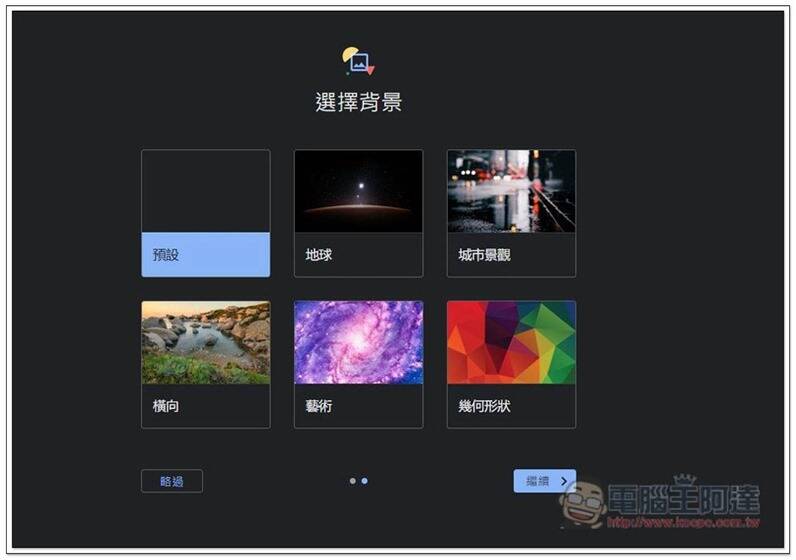
这次也新增一个分页媒体控制的新功能,简单来说就是右上方会多一个控制器,让你能控制各分页媒体播放的状态。如果你没有看到,于网址列输入 Chrome://flags 并搜寻 Global,会出现一个 Global Media Controls 选项: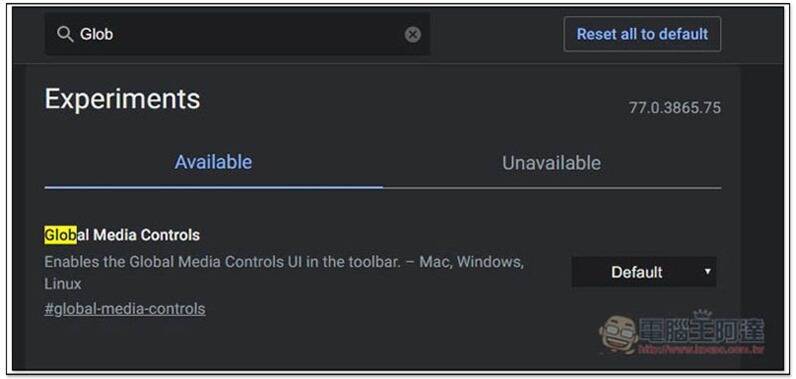
把右侧改成 Enabled 后,按右下方 Relaunch Now 重开,这样就完成了: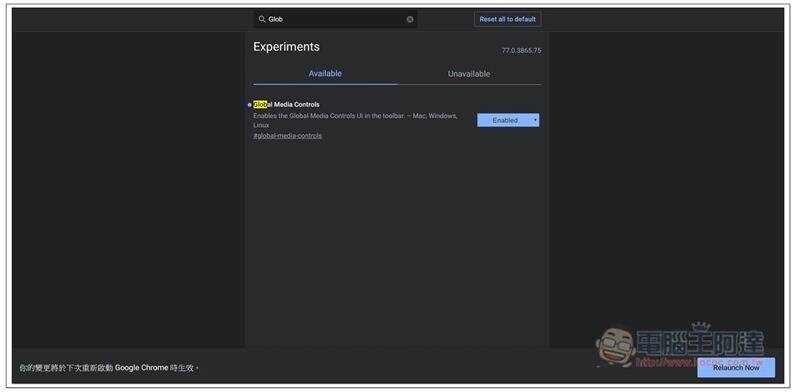
把网页分享到电脑或手机继续浏览
未来当分页有媒体时,打开右上方播放图示即可直接操作,上下一首、停止或继续播放等等,无须打开该分页: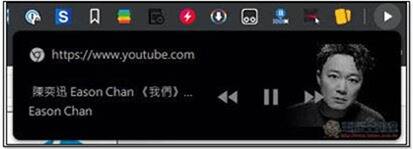
多分页都有也会个别显示,这真的蛮方便的,而且整个播放界面质感还设计很不错: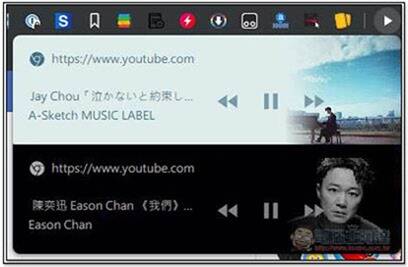
再来是手机版部分,进到 App Store 与 Google Play 确认你有没有升级到 77 版本,没有的话就按更新: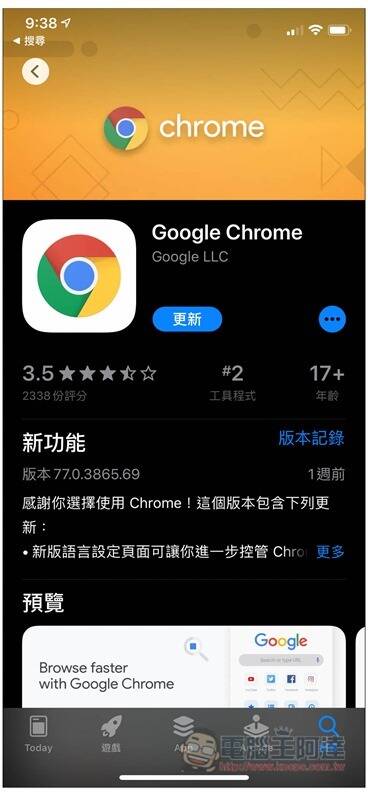
未来浏览任何网页时,如果你想要改到电脑上继续,按分享图示,就会看到一个 "传送到你的装置" 功能,即可选择要传送的装置(登入同一个 Chrome 账号会出现)。反过来电脑传到手机也行: